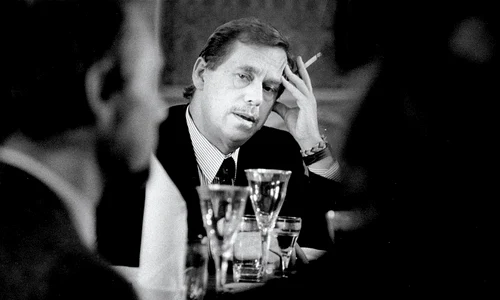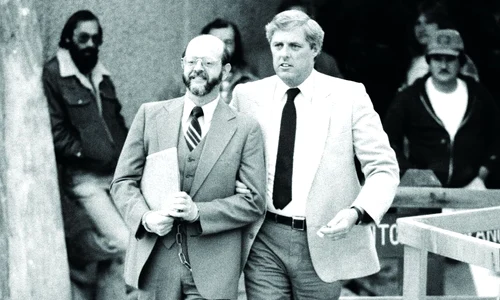4 moduri de a îmbunătăți performanța unui gaming laptop
Doriți performanțe îmbunătățite pentru un laptop de jocuri? Iată cum să îmbunătățiți performanța laptopului și să vă asigurați că puteți rula cu ușurință jocurile dorite.
Laptopul dvs. premium pentru jocuri nu va atinge niciodată performanța unui desktop de jocuri la prețuri similare. Dar asta nu înseamnă că nu vă puteți juca cele mai noi jocuri. Mai degrabă, acest lucru pune presiune suplimentară pe dvs., pentru a vă asigura că gaming laptopul este optimizat pentru jocuri.
Cu computerele desktop, puteți actualiza hardware-ul. Utilizatorii de laptopuri au opțiuni limitate de upgrade. Deci, ce puteți face pentru a îmbunătăți performanța laptopului? Cum vă puteți face laptopul mai rapid pentru jocuri?
Iată 4 moduri de a vă optimiza setările unui laptop gaming pe Windows 10.
1. Păstrați laptopul curat și fără acumulări de praf, pentru a vă îmbunătăți performanța în jocuri
Doriți să știți cum să îmbunătățiți performanța jocurilor pe laptop, dar nu aveți abilități tehnice? Pur și simplu curățați-l.
Vă veți bucura de performanțe îmbunătățite pe gaming laptop pur și simplu având o atitudine proactivă față de întreținerea fizică. Praful și murdăria sunt dușmanii performanței. Aceștia vor reduce fluxul de aer, rezultând un gaming laptop care se încălzește prea tare. Odată ce căldura se acumulează, procesorul, GPU-ul și majoritatea celorlalte componente vor încetini.
Cel mai bun mod de a face față acestui lucru este să îndepărtați praful. Evident, acest lucru nu este ușor. Laptopul dvs. este probabil sigilat și, dacă nu, deschiderea acestuia va invalida aproape sigur garanția. Soluția constă în utilizarea unor tehnici de curățare foarte specifice.
Nu trebuie să curățați doar gurile de aerisire de pe laptop. Dacă utilizați tastatura în mod regulat (o bază a jocurilor pe PC), este important să vă asigurați că nu există praf, alimente sau alte materii care pot provoca taste lipicioase.
2. Cum să vă actualizați laptopul pentru o performanță sporită a jocurilor
Instalarea hardware-ului nou este modalitatea cheie de a accelera un gaming laptop. Laptopurile sunt faimoase pentru faptul că au multe elemente care nu pot fi actualizate. Elementele pe care le puteți actualiza sunt:
• RAM --- creșterea cantității și vitezei de memorie poate avea un impact masiv
• Stocare --- trecerea la o unitate SSD sau stocarea rapidă M.2 va îmbunătăți considerabil performanța jocurilor
• Bateria --- bateriile sunt incapabile să reziste jocurilor, pentru orice durată, cu setările de performanță activate
În plus, dacă doriți un upgrade ieftin, de ce să nu vă îmbunătățiți performanța cu o tastatură și un mouse extern, proiectate pentru jocuri?
3. Actualizați driverele pentru jocuri mai rapide
Laptopurile care rulează sisteme de operare Windows, macOS și Linux sunt aproape toate bazate pe același hardware, cu aceeași arhitectură. Aceasta înseamnă că, indiferent de sistemul de operare, menținerea actualizată a driverelor este vitală.
Din fericire, este de obicei simplu, un proces care a fost în mare parte acoperit de actualizările standard ale sistemului de operare.
Cu toate acestea, când vine vorba de drivere grafice, este posibil să aveți nevoie de o abordare mai practică. În timp ce grafica Intel --- în mare parte neadecvată pentru jocurile hardcore --- se va bucura de drivere actualizate prin intermediul unei actualizări Windows, furnizorul dvs. de grafică terță parte s-ar putea să nu vă ofere această opțiune.
În schimb, asigurați-vă că software-ul de gestionare GPU (cum ar fi Nvidia GeForce sau AMD Gaming Evolved) este setat să se actualizeze automat. Asigurați-vă că vă mențineți și controlerul și driverele audio la zi.
4. Reglați setările de alimentare ale laptopului
Puține dispozitive se pot bucura de o funcționare îmbunătățită fără o gestionare eficientă a energiei. Când vine vorba de laptopuri --- dispozitive destinate utilizării departe de o sursă permanentă de alimentare --- gestionarea energiei este importantă.
Windows vă oferă câteva opțiuni detaliate de gestionare a energiei, dar pentru o experiență de joc puternică, conectați laptopul la o priză.
Odată ce ați făcut acest lucru, este timpul să vă uitați la setările de alimentare ale computerului. În Windows 10:
• Faceți clic pe Start> Setări (sau WIN + I)
• Accesați Sistem> Alimentare și repaus> Setări suplimentare de alimentare
• Selectați Performanță ridicată
• Faceți clic pe Modificare setări plan> Modificare setări avansate de alimentare
• Confirmați că setările de alimentare sunt setate la nivelurile optime.
Rețineți că unele laptopuri de jocuri au setări ale bateriei care sunt gestionate automat. Indiferent de sistemul dvs., evitați setările de putere mai mici decât cele optime, atunci când vreți să scoateți cea mai bună performanță de la laptopul dvs.